使用选择工具构造旋转特征
在直接建模环境中,请使用选择工具构造旋转特征。如果选择了有效的草图元素(如草图区域),默认情况下将显示拉伸命令条和拉伸手柄。
您可以单击拉伸手柄原点,并将其拖至定义旋转轴的线性草图元素上。拉伸手柄变为旋转手柄。
还可以将轴放在空间点的手柄上。

您还可以通过选择命令条上的旋转命令,构造同步旋转特征。
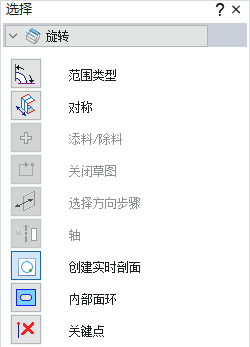
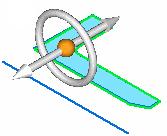
要构造旋转特征,请将旋转手柄移动到线性草图元素、模型边缘,或移动到圆柱面的中心,该圆柱面定义要围绕其旋转草图的轴。在下例中,轴元素与定义旋转特征横截面的草图区域分离。
您可以通过单击手柄原点 (1) 来移动旋转手柄,这样会使旋转手柄连接到光标。然后您可以将手柄定位在轴元素上。旋转手柄会迅速与任何线性元素对齐。当旋转手柄与恰当的元素对齐时,您可以单击以接受该手柄位置 (2)。
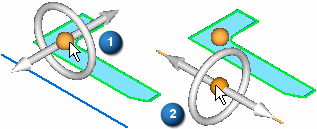
您可以使用旋转命令条上的选项构造等于或小于 360 度的旋转特征。在命令条上定义了所需的选项之后,可以单击旋转手柄 (1) 上的环面元素开始构造特征。光标形状变为十字型,并显示该特征的动态表示以及动态输入框,您可以在此框中键入特征 (2) 的角度值。
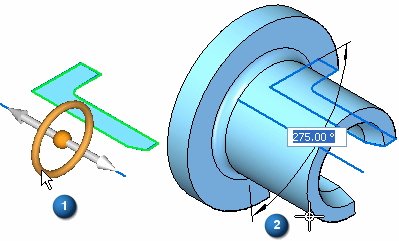
要完成定义特征,您可以单击以定义特征范围,选择一个关键点,或键入一个值并按 Enter 键。
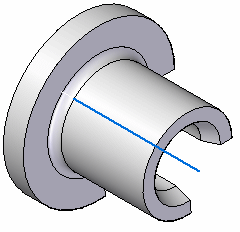
用于定义特征的草图元素已经移动到路径查找器的使用的草图收集器中并且已隐藏。草图尺寸在可能时已迁移至相应的模型边缘。
请注意,因为轴元素与定义特征横截面的草图元素分离,所以轴元素没有移动到路径查找器中的使用的草图列表中。
创建实时剖面
在命令条上,使用创建实时剖面选项 (1) 可以在完成特征时创建实时剖面。
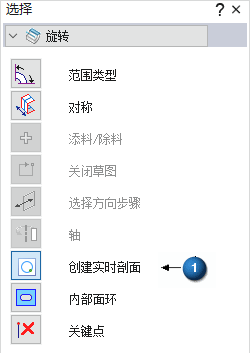
该选项默认情况下是打开的。所有草图尺寸都会迁移至实时剖面。
